Si të shikoni paraprakisht dokumentin tuaj Word 2013 përpara printimit

Zbuloni se si të shikoni paraprakisht dokumentin tuaj Word 2013 përpara printimit për të shmangur surprizat e pakëndshme.
Në Office 2011 për Mac, SmartArt është një komponent që ju lejon të përfaqësoni vizualisht të dhënat ose idetë tuaja. Nëse zgjidhni një grafik SmartArt, mund të përdorni grupin Edit SmartArt të skedës SmartArt të Ribbon për tre gjëra:
Forma: Ju zgjidhni një ose më shumë kuti ose forma brenda një objekti SmartArt dhe më pas klikoni butonin Shape. Shfaqet një menu me disa galeri që përmbajnë shumë forma të ndryshme. Klikoni në formën që dëshironi që kutitë e zgjedhura të kenë.
Nga e djathta në të majtë: Disa objekte SmartArt janë asimetrike. Klikoni këtë buton për të ndryshuar renditjen e formave në mënyrë që gjërat e grupuara në të djathtë të shtyhen majtas. Klikoni për herë të dytë për t'i kthyer ato. Klikimi i këtij butoni me një grafik organizativ të zgjedhur, për shembull, i kthen të gjitha listimet tuaja horizontalisht.
Org: Ky opsion është i disponueshëm vetëm nëse keni zgjedhur një formë brenda grafikut tuaj organizativ.
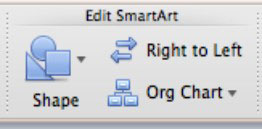
Kur keni zgjedhur një objekt SmartArt, galeria SmartArt Graphic Styles aktivizohet në skedën SmartArt të Shiritit. Galeria ofron pamje paraprake të stileve që mund t'i aplikoni në SmartArt-in tuaj, si dhe variacione ngjyrash.
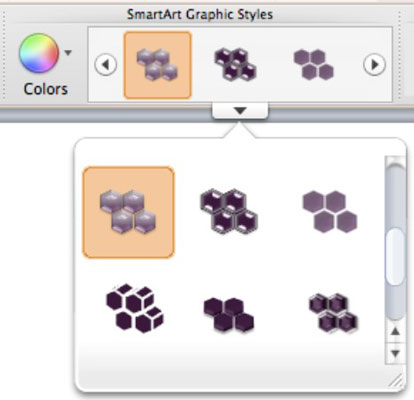
SmartArt mund të marrë ngjyrën e saj nga tema e dokumentit tuaj. Përpara se të përdorni kontrollin e ngjyrave të grupimit të stileve, ndryshoni temën tuaj:
Nëse jeni duke përdorur Word ose Excel, vizitoni skedën Home të Ribbon dhe klikoni butonin Temat. Më pas bëni zgjedhje nga galeria e Temave që rezulton.
Nëse po përdorni PowerPoint, vizitoni skedën Temat e Shiritit dhe zgjidhni një temë të re nga galeria e Temave. Mund të hyni gjithashtu në grupin "Opsionet e Temave" dhe thjesht të ndryshoni Ngjyrat e Temave nga butoni "Ngjyrat", i cili shfaq një galeri me të njëjtin emër.
Pasi të zgjidhni një temë, kthehuni në skedën SmartArt të Shiritit dhe hyni në grupin e stileve grafike SmartArt për të eksploruar këto opsione:
Ngjyrat: Ky buton hap galerinë e ngjyrave.
Galeria e stileve: Klikoni shigjetat në çdo fund të galerisë për të lëvizur, ose kliko pranë qendrës në fund të galerisë për të ekspozuar galerinë me zbritje. Klikoni për të aplikuar një stil.
Grupi Reset në skedën SmartArt ka dy funksione:
Reset Graphic: Klikoni për të hequr stilin që keni aplikuar dhe për të rivendosur pamjen e paracaktuar në grafikun SmartArt.
Konvertoni: Në Excel dhe PowerPoint, keni dy opsione.
Convert to Shapes: Konverton objektin tuaj SmartArt në objekte të formës.
Konvertimi në tekst: Konverton objektin tuaj SmartArt në një kuti teksti me pika.
Për të kthyer tekstin me pika në PowerPoint në një grafik SmartArt, së pari zgjidhni të gjithë tekstin, më pas kliko me të djathtën dhe zgjidhni opsionin "Konverto në SmartArt" në menunë që shfaqet. Kjo do të aktivizojë skedën SmartArt të Shiritit.
Zbuloni se si të shikoni paraprakisht dokumentin tuaj Word 2013 përpara printimit për të shmangur surprizat e pakëndshme.
Mëso si të krijoni lista të numëruara automatikisht në Word 2007 duke përdorur butonat List dhe Numërimi në Ribbon. Ndihmoni veten të organizoni informacionin tuaj më mirë.
Mësoni se si të krijoni një tabelë në PowerPoint 2007 me hapa të thjeshtë. Tabelat janë ideale për organizimin e informacionit në mënyrë vizuale.
Mësoni si të dërgoni me email një prezantim në PowerPoint 2007 lehtësisht nëpërmjet këtyre hapave të thjeshtë. Ndani prezantimet me kolegët tuaj në pak minuta.
Ndonjëherë ju nevojitet Outlook 2013 për t'ju kujtuar datat e rëndësishme ose aktivitetet vijuese. Ju mund të përdorni flamuj, për shembull, për t'ju kujtuar të telefononi dikë javën e ardhshme. Mënyra më e mirë për të ndihmuar veten të mbani mend është të shënoni emrin e atij personi në listën e Kontakteve. Një kujtesë do të shfaqet në kalendarin tuaj. Kontaktet nuk janë […]
Çdo aspekt i paraqitjes së një tabele mund të formatohet në Word në Office 2011 për Mac. Ju mund të aplikoni stile që bashkojnë qelizat së bashku për të formuar qeliza më të mëdha, për t'i shkrirë ato, për të ndryshuar ngjyrat e kufirit, për të krijuar hije të qelizave dhe më shumë. Zbatimi i një stili tabele nga Office 2011 për Mac Ribbon Skeda Tabelat e Ribbon […]
Kur përdorni Word në Office 2011 për Mac, mund të aplikoni stilet e tabelave për të ndryshuar pamjen e qelizave. Nëse nuk mund të gjeni një ekzistues që plotëson nevojat tuaja, mund të krijoni stile të reja tabele nga dialogu Style. Merrni këto hapa: Në Word 2011 për Mac, zgjidhni Format→Style. Hapet dialogu Stil. Kliko […]
Kur përdorni Office 2011 për Mac, së shpejti do të zbuloni se Word 2011 mund të hapë faqet e internetit që keni ruajtur nga shfletuesi juaj i uebit. Nëse një faqe interneti përmban një tabelë HTML (HyperText Markup Language), ju mund të përdorni veçoritë e Tabela të Word-it. Mund ta keni më të lehtë të kopjoni vetëm pjesën e tabelës së faqes në internet […]
Edhe pse në të vërtetë nuk mund të krijoni temat tuaja nga e para, Word 2007 ofron shumë tema të integruara që mund t'i modifikoni për t'iu përshtatur nevojave tuaja. Një gamë e gjerë temash ju mundëson të përzieni dhe përputhni fontet, ngjyrat dhe efektet e formatimit të ndryshëm për të krijuar personalizimin tuaj.
Ju mund të modifikoni një temë të integruar ose të personalizuar në Word 2007 për t'iu përshtatur nevojave tuaja. Mund të përzieni dhe përputhni shkronja, ngjyra dhe efekte të ndryshme për të krijuar pamjen që dëshironi.






